
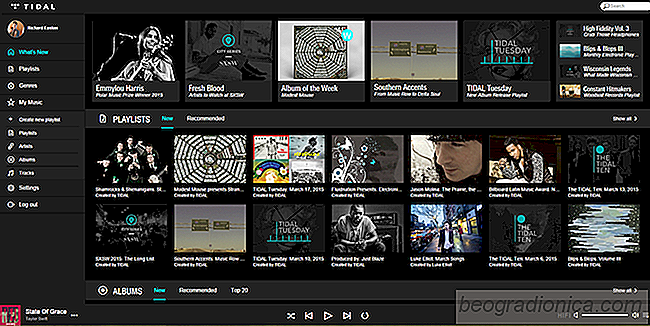
les fans Linux sous Tidal Music doivent utiliser le service d'abonnement navigateur web car il n'y a actuellement aucun projet de crĂŠer un client Tidal entièrement natif pour la plate-forme. Ăcouter de la musique sans perte dans un navigateur Web est possible, mais ce n'est pas aussi bon que de tirer parti des technologies audio natives sous Linux disponibles. C'est pour cette raison que la promesse d'un excellent service d'abonnement musical sans perte semble trop belle pour ĂŞtre vraie.
Pour rÊsoudre ce problème, l'utilisateur Github Okonek a crÊÊ un client Tidal Music basÊ sur la ligne de commande. Il fonctionne avec l'aide de MPV, W3M, NodeJS, et montre beaucoup de promesses, en dÊpit d'être un outil de ligne de commande. Les fonctionnalitÊs du client CLI Tidal comprennent la recherche, une file d'attente musicale, une pochette d'album, etc.
Le client CLI Tidal ne dispose pas de packages binaires Ă installer. Au lieu de cela, tous ceux qui cherchent Ă utiliser ce programme sur Linux doivent le tĂŠlĂŠcharger via l'outil de paquetage NPM. D'abord, vous devrez satisfaire les dĂŠpendances de construction. SpĂŠcifiquement, NodeJS, NPM, MPV et W3M.
Remarque: si vous avez dÊjà installÊ NPM, il y a de fortes chances que vous n'ayez pas besoin d'installer l'outil NodeJS sur votre système Linux. Tidal-CLI semble fonctionner plutôt bien avec la version 8.x, mais les nouvelles versions de NodeJS devraient aussi fonctionner.
curl -sL //deb.nodesource.com/setup_8.x | sudo -E bash - sudo apt-get install -y nodejs w3m mpv
sudo pacman -S nodejs npm w3m mpv
curl --silent --location // rpm .nodesource.com / setup_8.x | sudo bash - sudo dnf -y installer nodejs w3m mpv
sudo zypper installer nodejs8 w3m mpv
Vous cherchez à obtenir NodeJS sur un système non listÊ? Consultez la documentation officielle!
Installez Tidal-CLI avec:

Comment exĂŠcuter des scripts et des commandes lors de la suspension et de la reprise sous Linux
La meilleure façon d'exÊcuter des scripts et des commandes Linux avant de suspendre (ou après avoir repris) est d'utiliser le système systemd init. Cela est dÝ au fait que le système init interagit directement avec le noyau et les systèmes d'alimentation. Apprendre à travailler avec cet outil permettra à tout utilisateur d'avoir beaucoup de contrôle sur son système d'exploitation Linux, S'il vous plaÎt comprendre que jouer avec le système init sur votre PC peut être dangereux si vous ne savez pas ce que vous faites.

Comment jouer aux jeux Nintendo 64 sur Linux
Vous voulez revivre l'ère Nintendo 64 sur Linux? Avec les Êmulateurs, vous pouvez jouer à des jeux Nintendo 64 sur Linux. Dans cet article, nous allons expliquer comment exÊcuter N64ROMs facilement sur le bureau Linux. Parmi toutes les consoles rÊtro, le N64 a le moins de dÊveloppement autour de lui, donc la mÊthode que nous abordons dans cet article peut avoir du mal à fonctionner, selon la distribution de Linux.